Створення і запуск найпростіших сценаріїв JScript і VBScript
Спеціальні потужні програми, що дозволяють створювати і налагоджувати сценарії, описані в додатку 3.
Розмір сценарію може змінюватися від однієї до тисяч рядків, граничний розмір обмежується лише максимальним розміром файлу у відповідній файлової системи.
Як перший приклад створимо JScript-сценарій, що виводить на екран діалогове вікно з написом "Привіт!" (Рис. 1.1).
Мал. 1.1. Просте діалогове вікно
Для виведення такого вікна досить за допомогою, наприклад, стандартного Блокнота Windows (notepad.exe) створити файл First.js, що містить всього один рядок:
Той же самий сценарій на мові VBScript, природно, відрізняється синтаксисом і виглядає наступним чином:
/ * Опис: ВИСНОВОК на екран вітання * /
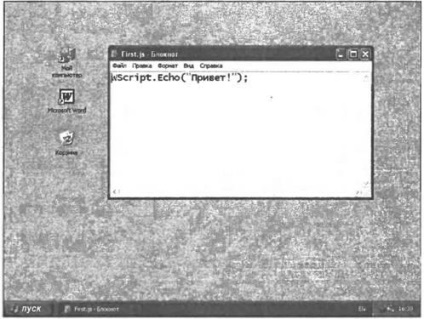
Мал. 1.2. сценарій First.js
Мовою VBScript те ж саме виглядає наступним чином:
'Опис: Висновок на екран вітання
Для запуску сценаріїв WSH існує кілька способів.
Запуск сценарію з командного рядка в консольному режимі
Можна виконати сценарій з командного рядка за допомогою консольної версії WSH cscript.exe. Наприклад, щоб запустити сценарій, записаний у файлі C: \ Script \ First.js, потрібно завантажити командне вікно і виконати в ньому команду
В результаті виконання цього сценарію в командне вікно виведеться рядок "Привіт!" (Рис. 1.3).
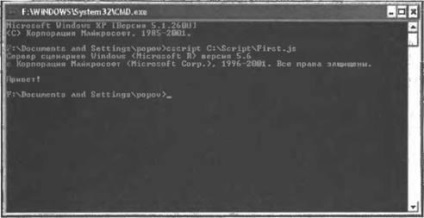
Мал. 1.3. Результат виконання First.js в консольному режимі (cscript.exe)
Запуск сценарію з командного рядка в графічному режимі
Сценарій можна виконати з командного рядка за допомогою (віконної) графічної версії WSH wscript.exe. Для нашого прикладу в цьому випадку потрібно виконати команду
Тоді в результаті виконання сценарію на екрані з'явиться потрібне нам діалогове вікно (рис. 1.4).
Таким чином, ми бачимо, що при запуску сценарію в консольному режимі висновок текстової інформації відбувається в стандартний вихідний потік (на екран), при запуску в графічному режимі - в діалогове вікно.

Мал. 1.4. Результат виконання First.js в графічному режимі (wscript.exe)
Запуск сценарію за допомогою меню Пуск
Для запуску сценарію за допомогою пункту Виконати (Run) меню Пуск (Start), досить написати повне ім'я цього сценарію в поле Відкрити (Open) (рис. 1.5).

Мал. 1.5. Запуск сценарію з меню Пуск в Windows ХР
У цьому випадку за замовчуванням сценарій буде виконано за допомогою wscript.exe, тобто висновок інформації буде вестися в графічне діалогове вікно.
Запуск сценарію за допомогою Провідника Windows (Windows Explorer)
Найпростішим є запуск сценарію в вікнах Провідника Windows або на робочому столі - досить просто виконати подвійне клацання мишею на імені файлу зі сценарієм або на його значку (рис. 1.6).
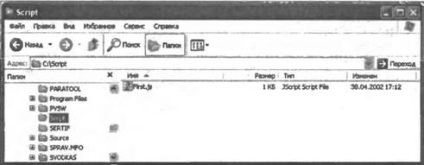
Мал. 1.6. Запуск сценарію за допомогою Провідника Windows
При цьому, як і в разі запуску за допомогою меню Пуск (Start), сценарій за замовчуванням виконується за допомогою wscript.exe.